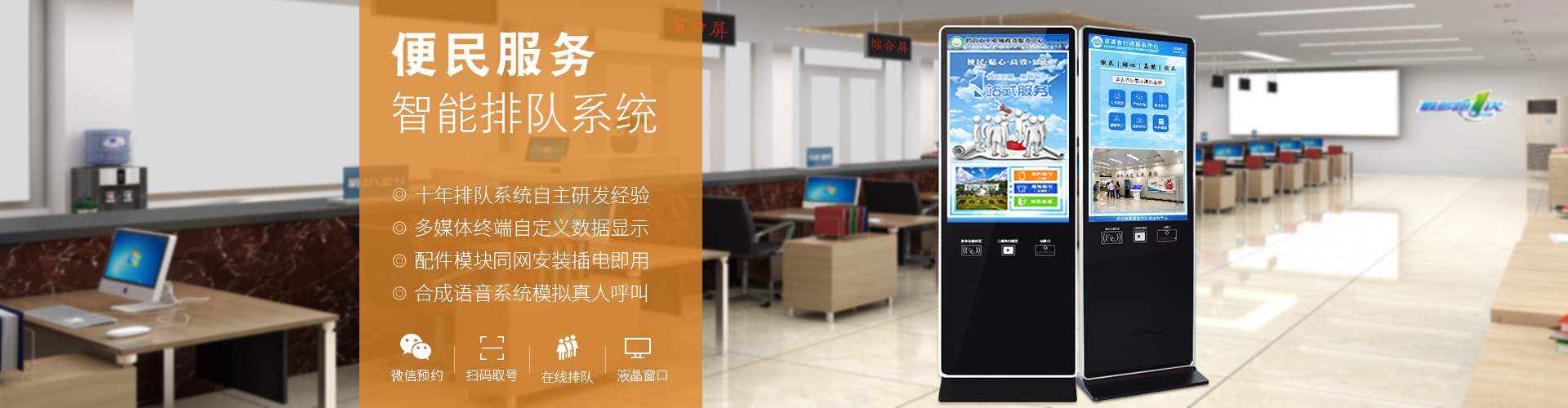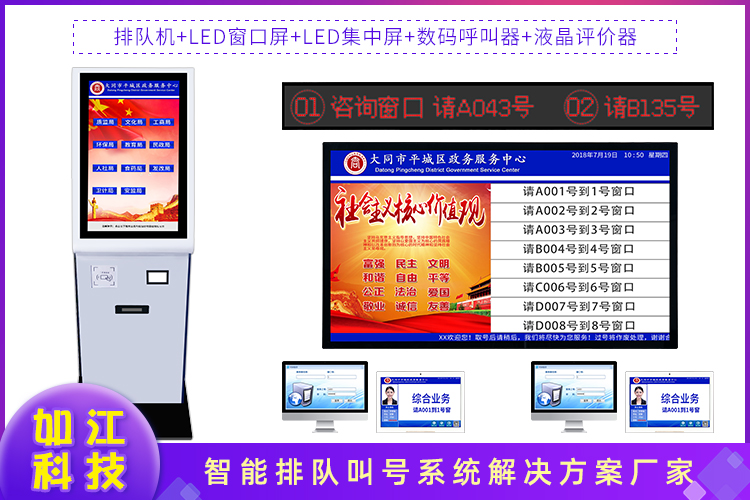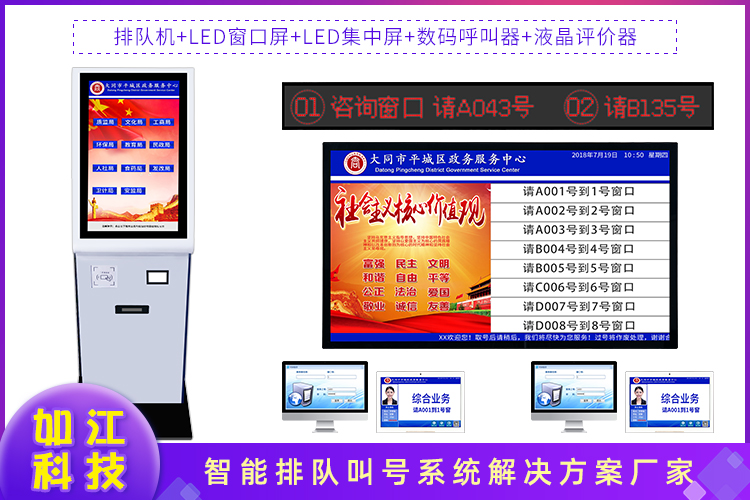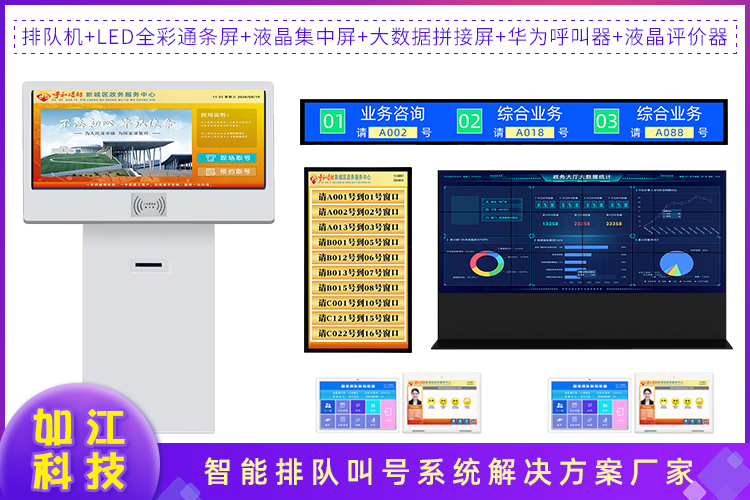名称大厅排队叫号系统
组成大厅排队机、呼叫器、评价器、窗口信息显示屏
适用场合政务大厅、银行、服务大厅、办事大厅、行政中心
排队机尺寸32、43、49、55、65寸
呼叫器按键呼叫器、触摸呼叫器
评价器四键呼叫器、液晶触摸呼叫器
信息显示屏LED电子屏、LCD液晶显示屏
广州如江智能科技有限公司是一家研发、生产、销售、服务为一体的,成立于2015年10月。从事包括LCD、LED广告机、楼宇广告机、立式广告机、触摸一体机、触摸广告机、高清广告机、框架广告机,网络广告机,多媒体发布系统,公交广告机,车载显示器,公交报站一体机,语音报站器,拼接墙,液晶 显示设备等,产品广泛用于:机场、地铁、车站、展会、展厅、酒店、珠宝商场的平台中,并可为客户量身定做完整的网络应用解决方案。
中文液晶呼叫器参数设置
与频段设置。按下设置按钮,输入设置密码42405,此时屏幕显示终端和无线频段设置界面,在界面中输入和无线频段后按“确认”按钮完成设置。
注意事项:当呼叫器工作485有线方式时,无线频段需设置为0。

服务大厅排队管理系统主要集成了排队叫号后台管理系统、多媒体信息发布后台管理系统、数据查询、数据统计、数据分析等功能系统。菜单面板上有必要参数设置、硬件设备管理、取票时间管理、号票设置、排队队列设置、服务窗口设置、服务员工设置、退出系统。
服务大厅排队叫号系统管理主要包含功能:系统权限管理、排队系统公共运行参数管理、排队设备通讯参数管理、集中LED屏管理、服务员工管理、排队窗口管理、客户信息资料管理、评价项目分类管理、排队队列(业务资料)管理、取号机取号按钮事件限制管理、操作日期管理、系统数据维护管理。
多媒体显示终端管理
排队叫号系统可以自由设置终端显示界面,主要功能包括终端管理、终端显示布局管理、资源管理。
数据、业务量数据查询、统计、分析。
主要包含功能:大厅排队窗口数据、大厅排队队列数据、业务明细数据查询、评价明细数据查询、业务量数据统计、评价数据统计、业务时间数据统计、业务量分析、满意度分析、评价量分析、数据导出EXCEL文件打印、FLASH 图形分析报表展示。

大厅排队管理系统参数设置
大厅排队管理系统参数是对排队系统一些功能或者第三方系统对接的一些参数进行管理。
进入设置界面操作路径:打开后台→系统管理→系统参数管理。
设置界面图:
设置方法:双击参数所在的行进入参数界面,然后对参数值,后按保存按钮即可。
功能说明:管理排队系统中一些功能涉及的参数设置(关键功能)。
设置注意事项:系统参数一般在系统建设时由厂家初始化设置,用户*进行设置,如需要设置,请咨询技术后进行设置。

micorsoft SQL SERVER 2008 R2版本安装说明
安装该版本数据库系统,建议操作系统采用win7 位旗舰版本操作系统或更别版本的操作系统服务器版本。当遇到操作系统无法兼容安装SQL2000时,需要安装该版本数据库。安装步骤如下。
第1步:准备安装文件开始安装,准备好SQL 2008 R2 版本安装文件。点击setup.exe 开始安装。
第2步:选择“全新安装或者向现有安装添加功能”。选择左边导航菜单的“安装”,然后在右边点击“全新安装或者向现有安装添加功能”,进入下一步。
第3步:安装程序支持规则。点击“确定按钮”进入下一步。
第4步:输入产品密钥。安装程序中有默认的密钥,*,按“下一步”进入下步安装。
第5步:接受许可。选定“我接受许可条款”,按“下一步”按钮。
第6步:安装程序支持文件。点击“安装”完成后进入下一步。
第7步:设置角色。选择“SQL server 功能安装”后,按下一步按钮。
第8步:功能选择。按下“全选”,然后按下“下一步”按钮。
第9步:实例配置。选择“默认实例”,按“下一步”进入下一步。
*10步:安装需要的主机配置需求。显示此次安装需要的主机配置和硬盘空间,检查您的机器配置是否满足,否则将安装失败。确认后按“下一步”按钮。
*11步:服务器配置。按下“对所有SQLSERVER 服务使用相同的账户”进入账户选择,在选择界面中选择NETWORKSERVICE后按下确认按钮,后 按下“下一步”按钮。
*12步:数据库引擎配置。账户设置的身份验证模式中选择混合模式(SQL SERVER 身份验证和windows 身份验证),在输入密码和确认密码中输入sa 或者一个比较复杂的密码(因为SQL SERVER 2008 比SQL 2000的安全性更改,对密码有一定的要求,建议设置一个比较复杂的密码,同时在调试排队系统软件的时候将所有软件访问数据库的密码设置为该密码)。
然后按下“添加当前用户”按钮,设置当前操作系统登录账户(建议操作系统默认登录账户为administrator)为数据库管理员账户,后按下“下一步”按钮。
*13步:analysis services 配置。按下“添加当前用户”,按“下一步”按钮。
*14步:安装。自13步起中间如果出现其他配置界面,则直接点击“下一步”按钮。然后点击“安装”开始复制文件并安装到系统,直到安装完成。
*15步:安装完成。安装完成后,点击“关闭”按钮后安装完成。安装完毕后建议重新启动操作系统。
应用场所:奶茶店应用场景、楼宇大厅场景应用、投资公司场景应用、公司走廊场景应用、会议室场景应用、工作室场景应用、展厅场景应用、内嵌式安装场景、智慧银行场景应用、室场景应用、电梯间场景应用、候机厅场景应用、地铁站场景应用。
http://gzrujiang.b2b168.com